Nokia C5-00 User Manual [it]
Nokia C5-00 Uputstvo za korisnika
2. izdanje

2 |
Sadržaj |
|
|
|
|
|
|
|
|
|
|
|
|
|
|
Sadržaj |
|
Personalizovanje uređaja |
20 |
|
|||
|
|
|
|
|
Početni ekran |
20 |
|
|
|
|
|
|
Traka sa kontaktima |
20 |
|
Bezbednost |
5 |
|
|
Teme |
20 |
|
|
O Vašem uređaju |
5 |
|
|
Profili |
21 |
|
|
Kancelarijske aplikacije |
6 |
|
|
|
|
|
|
Mrežni servisi |
6 |
|
|
Telefon |
23 |
|
|
|
|
|
|
|
Upućivanje poziva |
23 |
|
Početni koraci |
7 |
|
|
Odgovaranje na poziv |
23 |
|
|
Tasteri i delovi |
7 |
|
|
Upućivanje video poziva |
23 |
|
|
Ubacivanje SIM kartice i baterije |
7 |
|
|
Odgovorite na video poziv ili ga |
|
|
|
Ubacivanje memorijske kartice |
8 |
|
|
odbijte |
24 |
|
|
Narukvica |
8 |
|
|
Zahtevi za deljenje videa |
24 |
|
|
Punjenje baterije |
9 |
|
|
Delite žive video snimke ili video |
|
|
|
Uključivanje i isključivanje uređaja |
10 |
|
|
snimke |
25 |
|
|
Zaključavanje tastature (blokada |
|
|
|
Upućivanje konferencijskog poziva |
25 |
|
|
tastature) |
10 |
|
|
Brzo biranje |
26 |
|
|
Kontrola jačine zvuka |
10 |
|
|
Biranje glasom |
26 |
|
|
Povezivanje kompatibilnih slušalica sa |
|
|
|
Diktafon |
26 |
|
|
mikrofonom |
10 |
|
|
Liste poziva i podataka |
27 |
|
|
Povezivanje USB kabla za prenos |
|
|
|
Zabrana poziva |
27 |
|
|
podataka |
11 |
|
|
Fiksno biranje |
28 |
|
|
Mesta antene |
11 |
|
|
|
|
|
|
|
|
Preusmeravanje poziva |
28 |
|
|||
Prenos sadržaja sa drugog uređaja |
11 |
|
|
|
|
|
|
|
|
Podešavanja poziva |
29 |
|
|||
Instaliranje paketa Ovi Suite |
12 |
|
|
|
|
|
|
|
|
Podešavanja mreže |
30 |
|
|||
Posećivanje servisa Ovi |
12 |
|
|
|
|
|
|
|
|
|
|
|
|||
Informacije o servisu „Ovi Store“ |
13 |
|
|
|
|
|
|
|
|
Kontakti |
31 |
|
|||
Uklanjanje memorijske kartice |
13 |
|
|
Budite povezani sa prijateljima na |
|
|
|
Uklanjanje baterije i SIM kartice |
13 |
|
|
mreži |
31 |
|
|
|
|
|
|
|
Kopirajte kontakte |
31 |
|
Osnovna upotreba |
14 |
|
|
Upravljajte imenima i brojevima |
31 |
|
|
Pisanje teksta |
14 |
|
|
Memorišite i vršite izmene imena i |
|
|
|
Meni |
|
15 |
|
|
brojeva |
32 |
|
Indikatori na ekranu |
15 |
|
|
Tonovi zvona, slike i tekst poziva za |
|
|
|
Prečice |
17 |
|
|
kontakte |
32 |
|
|
Oflajn profil |
17 |
|
|
|
|
|
|
Pristupni kodovi |
18 |
|
|
Razmena poruka |
33 |
|
|
Podešavanja konfiguracije |
18 |
|
|
O razmeni poruka |
33 |
|
|
|
|
Pisanje i slanje poruka |
33 |
|
|||
Čarobnjak podešavanja |
19 |
|
|
|
|||
|
|
34 |
|
||||
Daljinsko zaključavanje |
19 |
|
|
|
|||
|
|
|
|
|
|||
© 2010 Nokia. Sva prava zadržana.

Sadržaj 3
O servisu Ćaskanje |
38 |
Ovi kontakti |
38 |
|
|
Veza |
44 |
Povezivanje računara na Web |
44 |
O Ovi datotekama |
44 |
Prenos sadržaja sa drugog uređaja |
44 |
Bluetooth |
45 |
Kabl za prenos podataka |
48 |
Sinhronizacija |
49 |
|
|
Web |
50 |
O Web pretraživaču |
50 |
Pretražujte Web |
50 |
O pretrazi |
50 |
Traka sa alatkama pretraživača |
51 |
Kretanje po stranama |
51 |
Web izvodi (feeds) i dnevnici |
51 |
(blogs) |
|
Pretraživanje sadržaja |
52 |
Markeri |
52 |
Pražnjenje keš memorije |
52 |
Prekinite vezu |
53 |
Bezbednost veze |
53 |
Web podešavanja |
53 |
|
|
Pozicioniranje |
55 |
O GPS-u |
55 |
Potpomognuti GPS (A-GPS) |
55 |
Mape |
56 |
Orijentiri |
64 |
GPS podaci |
65 |
|
|
Muzika i zvuk |
66 |
Ovi muzika |
66 |
Muzički centar |
66 |
FM radio |
68 |
|
|
Kamera |
70 |
Snimanje slike |
70 |
Snimanje video snimka |
70 |
|
|
Slike i video snimci |
71 |
O Galeriji |
71 |
Deljenje na mreži |
71 |
Nokia Video centar |
72 |
|
|
Upravljanje vremenom |
74 |
Kalendar |
74 |
Sat sa alarmom |
75 |
Podešavanja sata |
76 |
|
|
Kancelarijske aplikacije |
77 |
PDF čitač |
77 |
Rečnik |
77 |
O Quickoffice aplikaciji |
77 |
Konvertor |
77 |
Kalkulator |
78 |
Aktivne beleške |
78 |
Beleške |
79 |
Zip menadžer |
79 |
|
|
Podešavanja |
81 |
Podešavanja aplikacije |
81 |
Bezbednost aparata i SIM kartice |
81 |
Zajednička podešavanja pribora |
81 |
Vraćanje prvobitnih podešavanja |
81 |
|
|
Upravljanje podacima |
83 |
Instaliranje i uklanjanje aplikacija |
83 |
Menadžer datoteka |
85 |
Menadžer uređaja |
85 |
Zaštićeni sadržaj |
87 |
|
|
Pronalaženje pomoći |
88 |
Podrška |
88 |
Ažuriranje softvera i aplikacija |
88 |
uređaja |
|
Pomoć u uređaju |
89 |
© 2010 Nokia. Sva prava zadržana.

4 |
Sadržaj |
|
|
|
|
|
|
„Zeleni“ saveti |
90 |
|
|
Ušteda energije |
90 |
|
|
Recikliranje |
90 |
|
|
|
|
|
|
Informacije o proizvodu i |
90 |
|
|
bezbednosne informacije |
|
||
|
|
|
|
Indeks |
97 |
|
|
© 2010 Nokia. Sva prava zadržana.
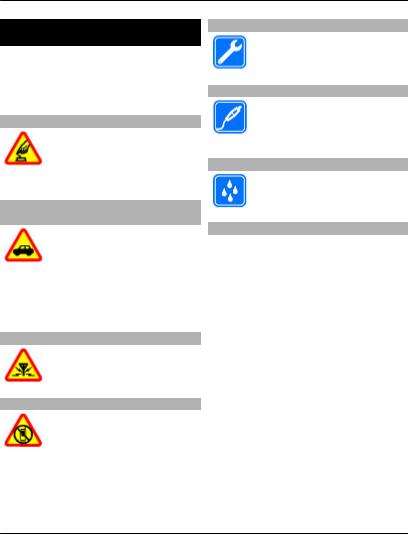
Bezbednost 5
Bezbednost
Pročitajte ove jednostavne smernice. Njihovo nepoštovanje može da bude opasno ili protivno zakonu. Za više informacija, pročitajte kompletno uputstvo za korisnika.
UKLJUČUJTE KADA JE BEZBEDNO
Ne uključujte ovaj uređaj ako je zabranjena upotreba bežičnih telefona ili ako njihova upotreba može da prouzrokuje smetnje ili opasnost.
BEZBEDNOST SAOBRAĆAJA JE NA PRVOM MESTU
Pridržavajte se svih lokalnih zakona. Neka Vam ruke u toku vožnje uvek budu slobodne za upravljanje motornim vozilom. Vaša prvenstvena briga dok upravljate motornim vozilom treba da je bezbednost saobraćaja.
SMETNJE
Svi bežični uređaji mogu da budu podložni smetnjama koje utiču na radne karakteristike.
ISKLJUČITE U KONTROLISANIM ZONAMA
Pridržavajte se svih ograničenja. Isključite uređaj u vazduhoplovu, u blizini medicinske opreme, goriva, hemikalija i u zonama u kojima se odvija miniranje.
KVALIFIKOVANI SERVIS
Ovaj proizvod smeju da instaliraju ili da popravljaju samo kvalifikovane osobe.
DODATNA OPREMA I BATERIJE
Upotrebljavajte samo odobrenu dodatnu opremu i baterije. Ne priključujte nekompatibilne proizvode.
OTPORNOST NA VODU
Vaš uređaj nije vodootporan. Održavajte ga suvim.
O Vašem uređaju
Bežični uređaj opisan u ovom uputstvu je odobren za upotrebu u (E)GSM 850, 900, 1800 i 1900 mrežama i UMTS 900 i 2100 HSDPA i HSUPA mrežama. Obratite se svom provajderu servisa za detaljnije informacije o mrežama.
Vaš uređaj podržava više načina povezivanja, pa stoga kao i računari, može biti izložen virusima i ostalim štetnim sadržajima. Budite obazrivi sa porukama, zahtevima za povezivanje, pretraživanjem na mreži i preuzimanjem sadržaja. Instalirajte i koristite servise i softver isključivo iz proverenih izvora koji nude adekvatnu bezbednost i zaštitu, kao što su aplikacije sa oznakom Symbian Signed ili one koje su zadovoljile Java Verified™ testiranja. Razmotrite instaliranje antivirusnog i drugog zaštitnog softvera u svom uređaju kao i u svakom drugom računaru sa kojim se povezujete.
© 2010 Nokia. Sva prava zadržana.
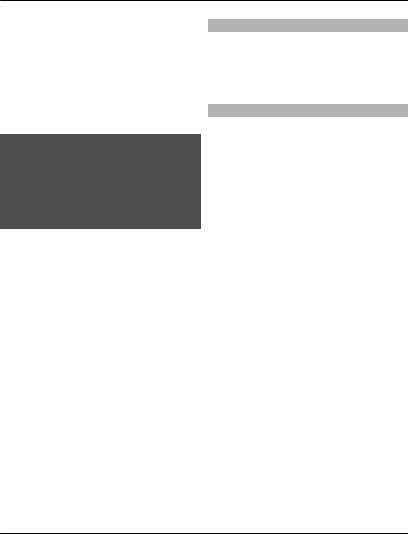
6 Bezbednost
U Vašem uređaju su možda već instalirani markeri i linkovi Internet sajtova trećih strana i može Vam omogućavati pristup sajtovima trećih strana. Oni nisu povezani sa privrednim društvom Nokia, i Nokia ne garantuje niti preuzima odgovornost za njih. Ukoliko pristupate tim sajtovima, potrebna je predostrožnost u smislu bezbednosti i sadržaja.
Upozorenje:
Da bi mogla da se koristi bilo koja funkcija ovog uređaja, osim budilnika, uređaj mora da bude uključen. Ne uključujte ovaj uređaj kada upotreba bežičnog uređaja može da prouzrokuje smetnje ili opasnost.
Pri korišćenju ovog uređaja, pridržavajte se svih zakona i poštujte lokalne običaje, privatnost i legitimna prava drugih osoba, uključujući i autorska prava. Institut zaštite autorskih prava može da sprečava kopiranje, modifikovanje ili prenos nekih slika, muzike i drugog sadržaja.
Pravite rezervne kopije ili čuvajte pismeno zabeležene sve važne podatke koji se nalaze u Vašem uređaju.
Kod priključivanja na ma koji drugi uređaj, pročitajte bezbednosne instrukcije u uputstvu za korisnika datog uređaja. Ne priključujte nekompatibilne proizvode.
Slike u ovom uputstvu mogu da izgledaju drugačije nego na ekranu Vašeg uređaja.
Ostale važne informacije o svom uređaju potražite u uputstvu za korisnika.
Kancelarijske aplikacije
Kancelarijske aplikacije podržavaju osnovne funkcionalne mogućnosti programa Microsoft Word, PowerPoint i Excel (Microsoft Office 2000, XP i 2003). Nisu podržani svi formati datoteka.
Mrežni servisi
Da biste koristili ovaj uređaj neophodna je usluga provajdera bežične telefonije. Neke funkcionalne mogućnosti nisu na raspolaganju u svim mrežama; za druge može biti neophodno da sa svojim provajderom servisa sačinite posebne dogovore da biste mogli da ih koristite. Mrežni servisi uključuju prenos podataka. Proverite sa svojim provajderom servisa detalje troškova u matičnoj mreži i pri romingu u drugim mrežama. Vaš provajder servisa Vam može objasniti način tarifiranja. U nekim mrežama mogu da postoje ograničenja koja utiču na način korišćenja nekih funkcionalnih mogućnosti ovog uređaja za koje je neophodno da mreža podržava specifične tehnologije kao što su WAP 2.0 protokoli (HTTP i SSL) preko TCP/IP protokola i karakteri specifični za određene jezike.
Provajder servisa može da zahteva da se neke funkcije ovog uređaja onemoguće ili da se ne aktiviraju. U tom slučaju, te funkcionalne mogućnosti se neće pojavljivati u meniju uređaja. Vaš uređaj može imati i specifične stavke, kao što su nazivi menija, redosled menija i ikonice.
Bezbedno vađenje. Pre vađenja baterije, uvek isključite uređaj i iskopčajte punjač.
© 2010 Nokia. Sva prava zadržana.
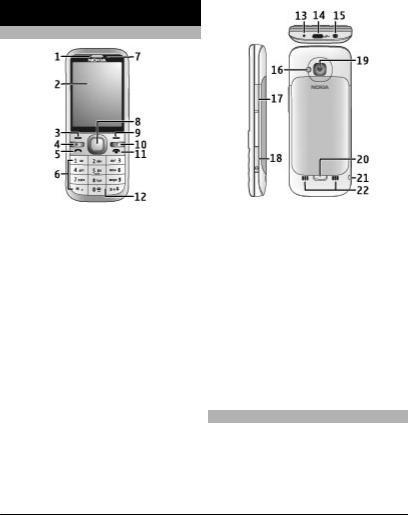
Početni koraci |
7 |
Početni koraci
Tasteri i delovi
1Slušalica
2Ekran
3Levi selekcioni taster
4Taster „Početak“
5Taster „Pozovi“
6Tasteri sa brojevima
7Sekundarni objektiv kamere
8Navi™ taster (navigator). Može se koristiti i za snimanje slika.
9Desni selekcioni taster
10Taster za brisanje C
11Taster za prekidanje i uključivanje/ isključivanje
12Mikrofon
13Konektor punjača
14Micro USB konektor
15Nokia AV konektor (3,5 mm)
16Blic kamere
17Tasteri za jačinu zvuka. Mogu se koristiti i za zumiranje kada se koristi kamera.
18Otvor za memorijsku karticu
19Objektiv glavne kamere
20Dugme za oslobađanje zadnje maske
21Ušice za kaišić za nošenje oko ruke
22Zvučnik
Napomena: Površina ovog uređaja ne sadrži nikl u završnoj obradi. Površina ovog uređaja sadrži nerđajući čelik.
Ubacivanje SIM kartice i baterije
1Da biste uklonili zadnju masku uređaja, povucite dugme za otvaranje
(1) prema donjem delu uređaja i podignite poklopac (2).
© 2010 Nokia. Sva prava zadržana.
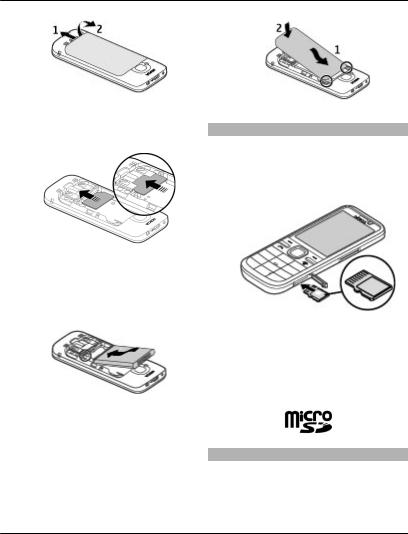
8 Početni koraci
2Gurnite SIM karticu u držač SIM kartice. Morate da izvadite bateriju da biste mogli da ubacite SIM karticu.
Uverite se da je oblast sa kontaktima kartice okrenuta nadole, ka uređaju, i da je kosi ugao kartice okrenut prema otvoru držača kartice.
3Ubacite bateriju.
4Da biste vratili zadnju masku, pažljivo poravnajte gornje jezičke (1) i poravnajte zadnju masku, a zatim nežno pritisnite dok maska ne legne na mesto (2).
Ubacivanje memorijske kartice
Memorijska kartica je možda dostavljena sa uređajem i već ubačena u njega.
1Otvorite poklopac otvora za memorijsku karticu.
2Smestite karticu u otvor tako da kontaktne površine budu okrenute na gore.
3Lagano gurnite karticu da bi dobro legla na svoje mesto. Zatvorite poklopac otvora.
Narukvica
Namestite narukvicu i pritegnite je.
© 2010 Nokia. Sva prava zadržana.
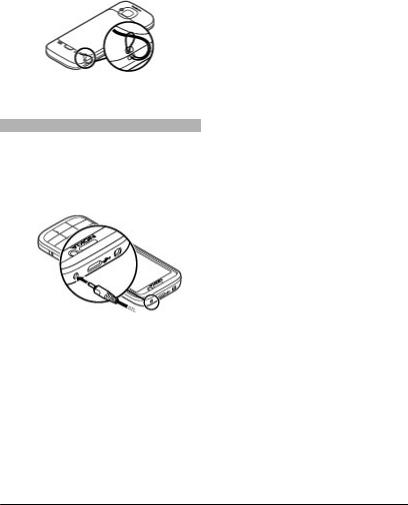
Početni koraci |
9 |
Možda nećete dobiti narukvicu uz proizvod.
Punjenje baterije
Baterija je delimično napunjena u fabrici. Ako uređaj pokazuje da je baterija skoro prazna, uradite sledeće:
1Uključite punjač u utičnicu.
2Uključite punjač u uređaj.
3Kada se baterija potpuno napuni, isključite punjačsa uređaja, a zatim iz zidne utičnice.
Ne postoji određeno vreme punjenja baterije, a uređaj možete da koristite i dok se puni. Ako je baterija potpuno prazna, može da prođe i nekoliko minuta pre nego što se na ekranu pojavi indikator punjenja i pre nego što se može obaviti telefonski poziv.
Savet: Ako imate stare kompatibilne Nokia punjače, možete da ih koristite za svoj uređaj tako što ćete na stari punjač postaviti adapter za punjačCA-44. Adapter je dostupan kao deo dodatne opreme.
USB punjenje
Kada zidna utičnica nije dostupna, možete primeniti USB punjenje. Kada uređaj punite preko USB kabla za prenos podataka, vreme punjenja je duže. Efikasnost USB punjenja znatno varira. U nekim slučajevima potrebno je mnogo vremena da bi punjenje otpočelo i da bi uređaj počeo da radi.
Tokom USB punjenja uređaja istovremeno možete i da prenosite podatke preko USB kabla za prenos podataka.
1Povežite kompatibilan USB uređaj sa svojim uređajem koristeći kompatibilni USB kabl za prenos podataka.
U zavisnosti od tipa uređaja koji se koristi za punjenje, možda će proći određeno vreme pre početka punjenja.
2Ako je uređaj uključen, na ekranu uređaja možete izabrati jednu od dostupnih opcija za USB režim.
© 2010 Nokia. Sva prava zadržana.
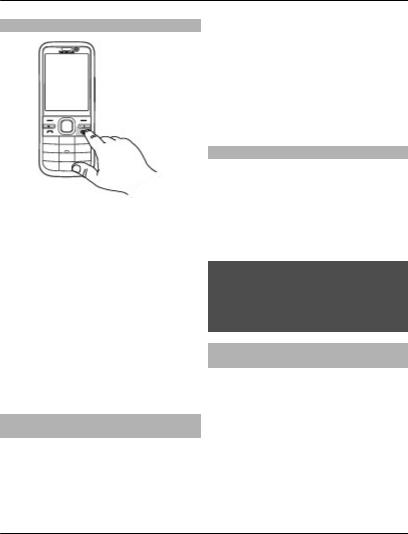
10 Početni koraci
Uključivanje i isključivanje uređaja
Pritisnite i zadržite taster za uključivanje/ isključivanje da biste uključili ili isključili uređaj. Kratko pritisnite taster za uključivanje/isključivanje da biste prekinuli vezu ili zatvorili aplikaciju.
Ako uređaj traži PIN kod, unesite ga i izaberite OK.
Ako uređaj traži šifru za zaključavanje, unesite je i izaberite OK. Fabričko podešavanje za šifru blokade je 12345.
Da biste podesili ispravnu vremensku zonu, vreme i datum, izaberite zemlju u kojoj se nalazite, a zatim unesite lokalno vreme i datum.
Zaključavanje tastature (blokada tastature)
Da biste tastere zaključali u režimu početnog ekrana, pritisnite levi selekcioni taster i * u roku od 1,5 sekundi.
Da biste uređaj podesili tako da se tastatura automatski zaključava nakon određenog perioda, izaberite  >
>
Podešavanja >Podešavanja i Opšte > Bezbednost >Telefon i SIM kartica > Vreme do aut. zaklj. tas. >Definiše korisnik, a zatim izaberite željeno vreme.
Da biste otključali tastaturu, izaberite Otključaj i pritisnite *. Kada su uređaj ili tastatura zaključani, pozivanje zvaničnog broja službe pomoći koji je programiran u uređaju može biti moguće.
Kontrola jačine zvuka
Da biste prilagodili jačinu zvuka u slušalici ili zvučniku tokom poziva ili slušanja audio datoteke, koristite tastere za podešavanje jačine zvuka.
Da biste aktivirali ili deaktivirali zvučnik tokom poziva, izaberite opciju Zvučnik ili
Slušalica.
Upozorenje:
Produženo izlaganje jakom intenzitetu zvuka može da Vam ošteti sluh. Muziku slušajte umereno glasno, i ne držite uređaj uz uho kada se koristi zvučnik.
Povezivanje kompatibilnih slušalica sa mikrofonom
Nemojte da priključujete proizvode koji kreiraju izlazni signal pošto se time može oštetiti uređaj. Nemojte da priključujete nikakav izvor napona na Nokia AV konektor.
Kada na Nokia AV konektor priključujete eksterne uređaje ili slušalice, osim onih koje je Nokia odobrila za korišćenje sa ovim uređajem, posebnu pažnju obratite na nivoe jačine zvuka.
© 2010 Nokia. Sva prava zadržana.
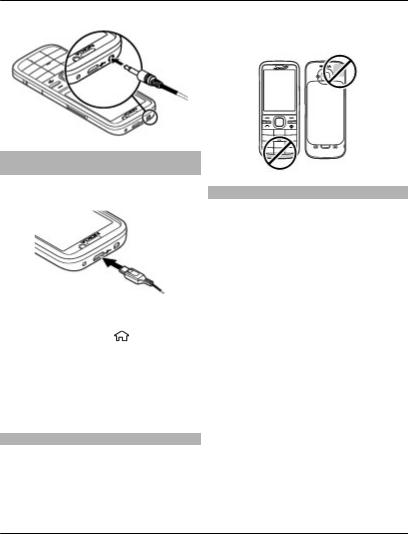
Početni koraci 11
Povezivanje USB kabla za prenos podataka
Povežite kompatibilni USB kabl za prenos podataka sa USB konektorom.
Da biste izabrali podrazumevani režim USB povezivanja ili da biste promenili aktivni režim, izaberite >
Podešavanja i Poveziv. >USB >Režim USB povezivanja, a zatim izaberite željeni režim.
Da biste izabrali da li će se podrazumevani režim automatski aktivirati, izaberite
Pitaj pri povezivanju.
Mesta antene
Vaš uređaj može da poseduje interne i eksterne antene. Izbegavajte nepotrebno dodirivanje antene dok se preko nje odvija predaja ili prijem. Dodirivanje antena utiče na kvalitet radio komunikacija, može da prouzrokuje rad uređaja na
višem energetskom nivou i da skrati životni vek baterije.
Prenos sadržaja sa drugog uređaja Izaberite  >Podešavanja >Prenos.
>Podešavanja >Prenos.
Pomoću aplikacije „Prebacivanje“ možete prenositi sadržaje, kao što su kontakti, između dva kompatibilna Nokia uređaja.
Koju vrstu podataka možete preneti zavisi od modela uređaja sa kojeg želite da prenesete podatke. Ako taj drugi uređaj podržava sinhronizaciju, možete takođe i da sinhronizujete podatke na njemu sa svojim uređajem. Vaš uređaj će Vas obavestiti ako drugi uređaj nije kompatibilan.
Ukoliko drugi uređaj ne može da se uključi bez ubačene SIM kartice, u njega možete ubaciti svoju SIM karticu. Kada se Vaš uređaj uključi bez ubačene SIM kartice, automatski se aktivira oflajn profil.
Drugi uređaj mora da podržava Bluetooth povezivanje.
Prenos sadržaja
Da biste prvi put preuzeli podatke sa drugog uređaja:
© 2010 Nokia. Sva prava zadržana.
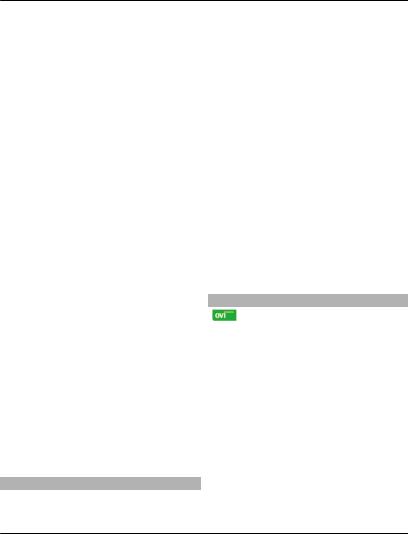
12 Početni koraci
1Aktivirajte Bluetooth povezivanje na oba uređaja.
2Izaberite uređaj sa kojeg želite da prenesete sadržaj. Od Vas se traži da na svom uređaju unesete šifru. Unesite neku šifru (dužine od 1 do 16 cifara), pa izaberite OK. Na drugom uređaju unesite istu šifru, pa izaberite OK. Uređaji su sada upareni.
Kod nekih modela uređaja, aplikacija „Prebacivanje“ se šalje drugom uređaju kao poruka. Da biste na drugi uređaj instalirali aplikaciju „Prebacivanje“, otvorite tu poruku, a zatim pratite uputstva.
3Sa svog uređaja izaberite sadržaje koje želite da prenesete sa drugog uređaja.
Sadržaj se prenosi iz memorije drugog uređaja na odgovarajuću lokaciju u Vašem uređaju.
Trajanje prenosa zavisi od količine podataka koje treba preneti. Možete da otkažete prenos i nastavite kasnije.
Sinhronizacija je dvosmerna i podaci na oba uređaja su isti. Ako je stavka izbrisana sa nekog od uređaja, briše se i sa drugog uređaja prilikom sinhronizovanja; izbrisane stavke ne možete da vratite pomoću sinhronizacije.
Da biste videli dnevnik poslednjeg prenosa, izaberite prečicu u glavnom prikazu i Opcije >Vidi dnevnik.
Instaliranje paketa Ovi Suite
Pomoću aplikacije Nokia Ovi Suite za PC računare možete sa lakoćom da pristupite
datotekama na uređajima Nokia C5-00, na drugim Nokia uređajima i u servisu Ovi, i sve to iz samo jednog prikaza. Možete da prenosite i sinhronizujete poruke, kontakte, slike, muziku i još mnogo toga sa računara na uređaj i obrnuto. Možete i da se registrujete za Nokia nalog, da delite slike u servisu Ovi, da ažurirate softver uređaja, da preuzimate mape i da budete uvereni da je vaš sadržaj bezbedan i lako dostupan.
Više informacija možete da pronađete u oblasti za podršku sajta www.ovi.com.
Informacije o tome kako se instalira Ovi Suite potražite u priloženoj brošuri za Ovi Suite.
Ukoliko ne želite da instalirate Ovi Suite, možete da izbrišete instalacione datoteke sa memorijske kartice kako biste povećali količinu raspoložive memorije na kartici.
Posećivanje servisa Ovi
Ovi sadrži servise koje obezbeđuje Nokia. Pomoću servisa Ovi možete da kreirate mail nalog, da delite slike i video snimke sa prijateljima i članovima porodice, da planirate putovanja i prikazujete lokacije na mapi, da preuzimate igre, aplikacije, video snimke i tonove zvona na uređaj, kao i da kupujete muziku. Dostupni servisi se mogu razlikovati u zavisnosti od regiona i nisu podržani svi jezici.
Da biste pristupili Ovi servisima, posetite stranicu www.ovi.com i registrujte sopstveni Nokia nalog.
© 2010 Nokia. Sva prava zadržana.
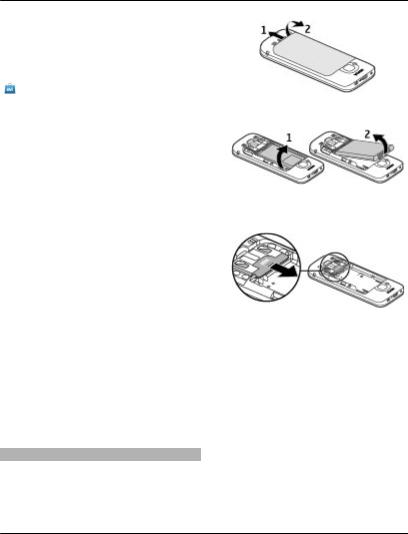
Početni koraci 13
Više informacija o tome kako se servisi |
|
koriste potražite na stranicama podrške |
|
za svaki servis. |
|
|
|
Informacije o servisu „Ovi Store“ |
|
U servisu Ovi prodavnica možete na |
|
uređaj da preuzimate igre za mobilne |
2 Uklonite bateriju. |
uređaje, aplikacije, video snimke, slike, |
|
teme i tonove zvona. Neke stavke su |
|
besplatne, druge morate da platite |
|
kreditnom karticom ili putem telefonskog |
|
računa. Dostupnost načina plaćanja zavisi |
|
od države u kojoj živite i od provajdera |
|
servisa. Ovi prodavnica nudi sadržaje koji |
|
su kompatibilni sa vašim mobilnim |
3 Pažljivo izvucite SIM karticu iz držača |
uređajem i koji odgovaraju vašem ukusu i |
|
lokaciji. |
SIM kartice. |
|
|
Uklanjanje memorijske kartice |
|
Važno: Ne vadite memorijsku karticu u |
|
toku neke operacije dok se pristupa |
|
kartici. To može da oštetiti memorijsku |
|
karticu i sam uređaj, kao i podatke koji su |
|
na njoj upisani. |
|
1 Pritisnite kratko taster za uključivanje |
|
i izaberite Izvadi mem. karticu > |
|
Da. |
|
2 Otvorite poklopac otvora za |
|
memorijsku karticu. |
|
3 Lagano pritisnite memorijsku karticu |
|
kako bi se otpustila iz ležišta. |
|
4 Izvucite karticu i izaberite OK. |
|
5 Zatvorite poklopac otvora. |
|
Uklanjanje baterije i SIM kartice
1Da biste uklonili zadnju masku uređaja, povucite dugme za otvaranje
(1) prema donjem delu uređaja i podignite poklopac (2).
© 2010 Nokia. Sva prava zadržana.
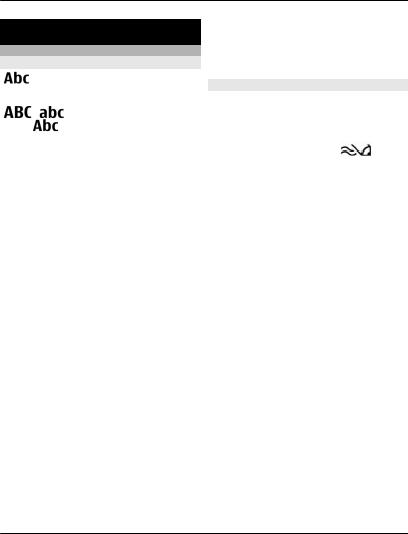
14 Osnovna upotreba
Osnovna upotreba
Pisanje teksta
Tradicionalni način unosa teksta
označava tradicionalni način unosa teksta.
i označavaku velika i mala slova. označava da je početno slovo rečenice veliko, a da su sva ostala slova mala. označava numerički režim.
označava numerički režim.
Da biste tekst pisali koristeći tastaturu, pritiskajte odgovarajući numerički taster, od 2 do 9, dok se ne pojavi željeno slovo. Preko numeričkog tastera se može uneti više karaktera nego što je na njemu prikazano. Ako je naredno slovo na istom tasteru kao uneto slovo, sačekajte da se pojavi kursor, pa zatim unesite to slovo.
Ako želite da unesete broj, pritisnite i držite odgovarajući numerički taster.
Za prelazak sa jedne vrste slova na drugu (mala i velika slova) i za promenu režima unosa, pritisnite taster #.
Da biste obrisali jedan znak, pritisnite taster „obriši“. Pritisnite i držite taster "obriši" da biste obrisali više znakova.
Da biste uneli neki od najčešće korišćenih znakova interpunkcije, pritisnite 1 potreban broj puta dok se ne pojavi željeni znak interpunkcije.
Da biste uneli specijalne znake, pritisnite i držite taster *.
Da biste uneli razmak, pritisnite 0. Da biste uneli znak za novi red, tri puta pritisnite taster 0.
Intuitivni način unosa teksta
1Da biste aktivirali ili deaktivirali intuitivni unos teksta, brzo dva puta pritisnite #. Na ovaj način se aktivira ili deaktivira intuitivni unos teksta za
sve editore na uređaju.
pokazuje da je intuitivni unos teksta aktiviran.
2Da biste napisali željenu reč, koristite tastere 2-9. Pritisnite svaki taster jednom za svako slovo.
3Kada završite pisanje reči i ona je ispravno napisana, listajte nadesno da biste je potvrdili ili pritisnite 0 da biste dodali razmak.
Ako reč nije tačna, pritiskajte * da biste prikazali reči iz rečnika koje se podudaraju sa unosom.
Ako se posle reči prikaže znak „?“, reč koju ste želeli da napišete ne postoji u rečniku. Da biste dodali neku reč u rečnik, izaberite Napiši, unesite reč (najviše 32 slova) koristeći tradicionalni način unosa i izaberite OK. Reč se dodaje u rečnik. Kada se rečnik napuni, nova reč će zameniti najstariju dodatu reč.
Napišite prvi deo složenice i, da biste je potvrdili, listajte udesno. Napišite drugi deo složenice. Da biste dovršili pisanje složenice, pritisnite 0 kako biste dodali razmak.
© 2010 Nokia. Sva prava zadržana.
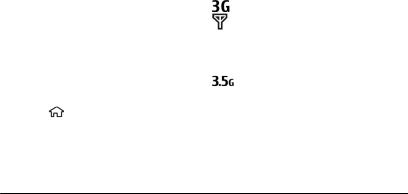
|
|
|
Osnovna upotreba 15 |
|
|
|
Da biste otvorili aplikaciju ili folder, |
Promena jezika pisanja |
|||
Prilikom pisanja teksta možete da |
|
izaberite stavku. |
|
promenite jezik pisanja. Na primer, ako |
|
Ako promenite redosled funkcija u |
|
pritiskate taster 6 zaredom kako biste |
|
||
|
meniju, on se može razlikovati od |
||
stigli do određenog znaka, promenom |
|
||
|
podrazumevanog redosleda opisanog u |
||
jezika pisanja možete da pristupite |
|
||
|
ovom uputstvu za korisnika. |
||
znacima drugim redosledom. |
|
||
|
Da biste markirali ili demarkirali stavke u |
||
Ako ne pišete tekst latinicom, a želite da |
|
||
|
aplikaciji, pritisnite #. |
||
upotrebite latinična slova, na primer za e- |
|
||
mail ili Web adrese, možda ćete morati da |
|
Da biste promenili prikaz menija, |
|
promenite jezik pisanja. Da biste |
|
izaberite Opcije >Promeni prikaz |
|
promenili jezik pisanja, izaberite |
|
menija. |
|
Opcije >Opcije unosa >Jezik pisanja i |
|
||
neki jezik pisanja koji koristi latinično |
|
Da biste zatvorili aplikaciju ili folder, |
|
pismo. |
|
|
izaberite Opcije >Izađi. |
|
|
Da biste prelazili sa jedne otvorene |
|
Kopiranje i brisanje teksta |
|||
1 Da biste izabrali slova i reči, pritisnite |
|
aplikacije na drugu i prikazivali ih, |
|
i držite taster #, a u isto vreme listajte |
|
pritisnite i držite taster „početak“, a zatim |
|
nalevo ili nadesno. Da biste izabrali |
|
izaberite aplikaciju. |
|
redove teksta, pritisnite i držite taster |
|
Ostavljanje aplikacija da rade u pozadini |
|
#, a u isto vreme listajte nagore ili |
|
||
|
opterećuje bateriju i skraćuje njeno |
||
nadole. |
|
|
|
|
|
trajanje. |
|
2 Da biste kopirali tekst, pritisnite i |
|
||
|
|
||
držite taster #, a u isto vreme |
|
|
|
|
Indikatori na ekranu |
||
izaberite opciju Kopiraj. |
|
Uređaj se koristi u 3G ili GSM mreži |
|
Da biste izbrisali tekst, pritisnite |
|
||
|
(mrežni servis). Traka pored ikone |
||
taster za brisanje C. |
|
||
|
označava jačinu signala mreže na |
||
3 Da biste nalepili tekst, listajte do |
|
||
|
trenutnoj lokaciji. Što je traka viša, |
||
željene lokacije, pritisnite i držite |
|
to je jači signal. |
|
taster #, a u isto vreme izaberite |
|
|
|
opciju Umetni. |
|
Pristup ulaznim paketnim |
|
|
|
|
podacima velike brzine (HSDPA)/ |
Meni |
|
||
Pritisnite |
. |
|
pristup izlaznim paketnim |
|
podacima velike brzine (HSUPA) |
||
Iz menija možete da pristupite funkcijama |
|
(mrežni servis) u 3G mreži je |
|
uređaja. |
aktiviran. |
|
© 2010 Nokia. Sva prava zadržana.
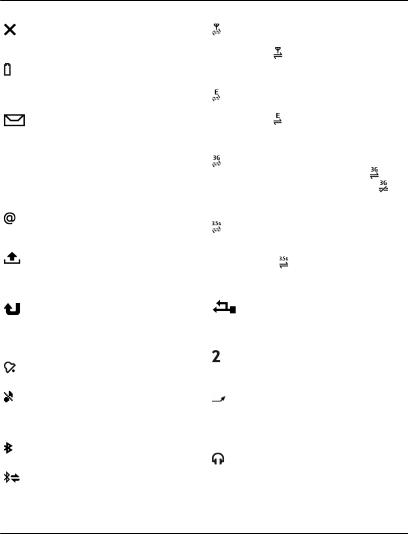
16 Osnovna upotreba
Aktivirali ste oflajn profil i uređaj nije povezan na celularnu mrežu.
Nivo napunjenosti baterije. Što je viša traka, nivo napunjenosti baterije je veći.
Imate nepročitanih poruka u folderu „Primljeno“ u aplikaciji Poruke. Ukoliko indikator treperi, folder „Primljeno“ je pun i morate da uklonite stare poruke iz njega da biste mogli da primate nove poruke.
Primili ste novu e-mail poruku u udaljeno poštansko sanduče.
Postoje poruke koje čekaju na slanje u folderu „Za slanje“ u aplikaciji Poruke.
Imate propuštene pozive.
 Tasteri uređaja su zaključani.
Tasteri uređaja su zaključani.
Alarm je aktivan.
Aktivirali ste profil bez zvona i uređaj ne zvoni u slučaju dolaznog poziva ili poruke.
Bluetooth veza je aktivirana.
Bluetooth veza je uspostavljena. Kada ovaj indikator trepće, uređaj pokušava da se poveže sa drugim uređajem.
GPRS veza za paketni prenos podataka je dostupna (mrežni servis). označava da je veza aktivna, a  da je zadržana.
da je zadržana.
EGPRS veza za paketni prenos podataka je dostupna (mrežni servis). označava da je veza aktivna, a  da je zadržana.
da je zadržana.
3G veza za paketni prenos podataka je dostupna (mrežni servis). označava da je veza aktivna, a da je zadržana.
HSDPA/HSUPA veza je podržana i dostupna (mrežni servis). Ikona se može razlikovati od regiona do regiona. označava da je veza aktivna, a  da je zadržana.
da je zadržana.
Uređaj je povezan sa računarom preko USB kabla za prenos podataka.
Koristi se druga telefonska linija (mrežni servis).
Svi pozivi se prosleđuju na neki drugi broj. Ako posedujete dve telefonske linije, broj pokazuje koja linija je aktivna.
Na uređaj su priključene slušalice sa mikrofonom ili adapter za slušni aparat.
© 2010 Nokia. Sva prava zadržana.
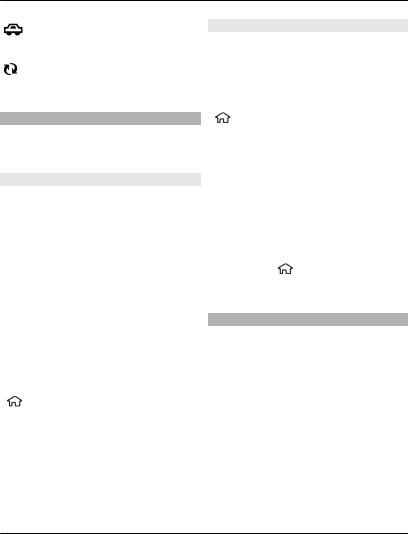
Osnovna upotreba 17
Na uređaj je priključen hendsfri komplet za automobil.
Uređaj se sinhronizuje.
Mogu da se prikazuju i drugi indikatori.
Prečice
Evo nekih prečica na tastaturi koje su dostupne na uređaju. Prečice čine korišćenje aplikacija efikasnijim.
Opšte prečice
Taster za |
Pritisnite i držite da biste |
uključivanje |
uključili i isključili uređaj. |
/ |
Pritisnite jednom da biste |
isključivanj |
|
e |
se prebacili sa jednog |
|
profila na drugi. |
* |
Pritisnite i zadržite da biste |
|
aktivirali ili deaktivirali |
|
Bluetooth vezu. |
# |
Pritisnite i zadržite da biste |
|
aktivirali ili deaktivirali |
|
profil „bez zvona“. |
Taster |
Pritisnite jednom da biste |
„Pozovi“ |
pregledali listu nedavno |
|
biranih brojeva. |
Taster |
Pritisnite da biste otišli na |
„Početak“ |
početni ekran iz otvorene |
|
aplikacije. |
|
Pritisnite i zadržite da biste |
|
se prebacivali sa jedne |
|
otvorene aplikacije na |
|
drugu. |
Početni ekran
Levi |
Zaključavanje i |
selekcioni |
otključavanje tastature. |
taster + * |
|
Taster |
Otvaranje dnevnika |
„Pozovi“ |
poziva. |
Taster |
Otvorite glavni meni. |
„Početak“ |
|
0 |
Pritisnite i zadržite da biste |
|
otvorili početnu stranicu u |
|
Web pretraživaču. |
1 |
Pritisnite i zadržite da biste |
|
pozvali govornu poštu. |
Numerički |
Pozivanje telefonskog |
taster (2–9) |
broja korišćenjem brzog |
|
biranja. Da biste aktivirali |
|
brzo biranje, izaberite |
|
>Podešavanja > |
|
Podešavanja i Telefon > |
|
Poziv >Brzo biranje. |
Oflajn profil
Da biste brzo aktivirali oflajn profil, kratko pritisnite taster za uključivanje/ isključivanje i izaberite Oflajn.
Da biste se prebacili na drugi profil, kratko pritisnite taster za uključivanje/ isključivanje, a zatim izaberite profil.
Kada je oflajn profil aktivan, sve veze koje koriste radio frekvencije se zatvaraju. Međutim, možete da koristite uređaj bez SIM kartice i da slušate radio ili muziku. Obavezno isključite uređaj kada je upotreba bežičnih telefona zabranjena.
Važno: Kada je postavljen profil "oflajn", ne možete da upućujete niti da primate
© 2010 Nokia. Sva prava zadržana.
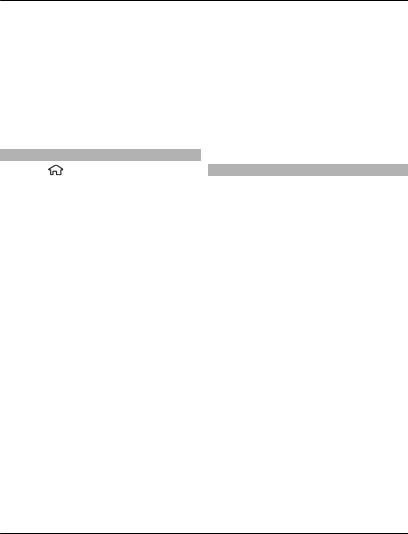
18 Osnovna upotreba
pozive, niti možete da koristite druge funkcije koje zahtevaju pokrivanje celularnom mrežom. Ipak može biti moguće pozivanje zvaničnog broja službe pomoći koji je programiran u Vašem uređaju. Da biste obavili bilo kakav poziv, neophodno je da najpre aktivirate telefonsku funkciju tako što ćete promeniti profil. Ako je uređaj zaključan, unesite šifru blokade.
Pristupni kodovi
Izaberite >Podešavanja > Podešavanja.
Da biste definisali kako će vaš uređaj koristiti pristupne kodove i podešavanja bezbednosti, izaberite Opšte >
Bezbednost >Telefon i SIM kartica, a zatim jednu od sledećih opcija:
•PIN (UPIN) kod, koji dobijete uz SIM (USIM) karticu vam pomaže da zaštitite karticu od neovlašćene upotrebe.
•PIN2 (UPIN2) kod, koji dobijete uz pojedine SIM (USIM) kartice je neophodan za pristupanje pojedinim servisima.
•PUK (UPUK) i PUK2 (UPUK2) mogu da budu isporučeni uz SIM (USIM) karticu. Ako unesete PIN kod netačno tri puta za redom, od vas će biti zatražen PUK kod. Ukoliko niste dobili kodove obratite se provajderu servisa.
•Zaštitna šifra pomaže da zaštitite svoj telefon od neovlašćene upotrebe. Možete da napravite šifru i da je promenite i da podesite telefon tako da traži šifru. Šifru čuvajte u tajnosti i na bezbednom mestu, dalje od svog telefona. Ukoliko zaboravite šifru, a
telefon je zaključan, telefonu će biti potrebno servisiranje. Ovo može dovesti do dodatnih troškova, a lični podaci na uređaju će možda biti izbrisani. Za više informacija obratite se službi Nokia Care ili prodavcu uređaja.
•Lozinka za zabranu se zahteva kada se koristi servis za zabranu da bi se ograničili pozivi koje primate i upućujete (mrežni servis).
Podešavanja konfiguracije
Da biste mogli da koristite razmenu multimedijalnih poruka, e-mail, sinhronizaciju, striming i pregledač, vaš uređaj mora ima odgovarajuću konfiguraciju. Uređaj će možda automatski da konfiguriše podešavanja za pregledač, razmenu multimedijalnih poruka, pristupnu tačku i striming na osnovu SIM kartice koju koristi. U suprotnom, možete da konfigurišete podešavanja pomoću aplikacije „Čarobnjak za podešavanja“. Ova podešavanja ćete možda primiti u okviru poruke za konfiguraciju koju možete da sačuvate na uređaju. Obratite se provajderu servisa ili najbližem ovlašćenom Nokia prodavcu da biste dobili više informacija o dostupnosti.
Kada primite poruku za konfiguraciju, a podešavanja se ne sačuvaju i aktiviraju automatski, prikazuje se 1 nova poruka. Da biste sačuvali podešavanja, izaberite
Prikaži >Opcije >Sačuvaj. Možda ćete morati da unesete PIN kod koji vam je dao provajder servisa.
© 2010 Nokia. Sva prava zadržana.
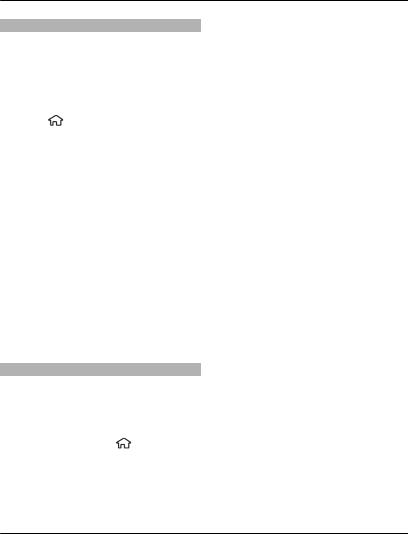
Osnovna upotreba 19
Čarobnjak podešavanja
Pomoću čarobnjaka podešavanja možete da definišete podešavanja za e-mail i vezu. Dostupnost stavki u čarobnjaku podešavanja zavisi od funkcija u uređaju, SIM kartice, provajdera servisa i podataka u bazi podataka čarobnjaka podešavanja.
Izaberite >Podešavanja >Čarob. pod..
Neka vaša SIM kartica bude stalno ubačena u uređaj da biste dobili najbolje rezultate kada koristite čarobnjak podešavanja. Ako SIM kartica nije ubačena, sledite uputstva na ekranu.
Izaberite neku od sledećih opcija:
Operator — Definišite podešavanja specifična za operatora, kao što su MMS, intranet, WAP i striming.
Konfig. e-maila — Konfigurišite POP, IMAP ili nalog za Mail for Exchange.
Deljenje videa — Konfigurišite podešavanja deljenja videa.
Podešavanja koja su dostupna za izmenu se mogu razlikovati.
Daljinsko zaključavanje
Možete da zaključate sopstveni uređaj sa drugog uređaja pomoću tekstualne poruke. Da biste omogućili daljinsko zaključavanje uređaja u da biste odredili koja poruka će se koristiti za zaključavanje, izaberite >
Podešavanja >Opšte >Bezbednost i Telefon i SIM kartica >Udaljeno zaklj. telefona. Nakon što unesete poruku, izaberite OK. Poruka može da ima najviše 20 znakova.
Da biste zaključali svoj uređaj, pošaljite poruku za zaključavanje u vidu tekstualne poruke na svoj broj mobilnog telefona. Da biste kasnije zaključali svoj uređaj, izaberite Otključaj i unesite šifru za otključavanje.
© 2010 Nokia. Sva prava zadržana.
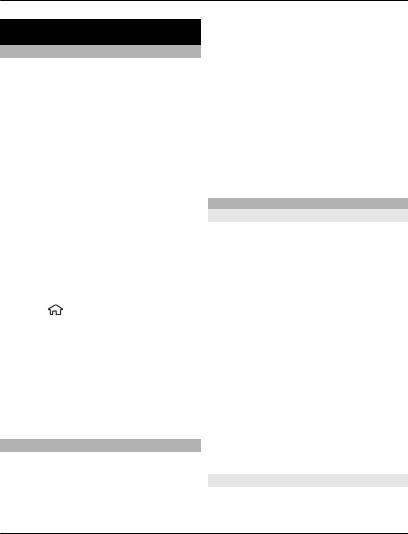
20 Personalizovanje uređaja
Personalizovanje uređaja
Početni ekran
Kada uređaj uključite i on registruje mrežu, uređaj se nalazi u režimu početnog ekrana i spreman je za upotrebu.
Da biste otvorili listu poslednjih biranih brojeva, pritisnite taster za poziv.
Da biste pozvali svoju govornu poštu, pritisnite i držite taster 1 .
Da biste koristili funkciju glasovnih komandi ili biranje glasom, pritisnite i držite desni selekcioni taster.
Da biste promenili profil, kratko pritisnite taster za uključivanje/isključivanje i izaberite profil.
Da biste uspostavili vezu sa Webom, pritisnite i držite taster 0.
Da biste promenili početni ekran, izaberite >Podešavanja > Podešavanja i Opšte > Personalizacija >Pasivni režim, a zatim neku od sledećih opcija:
Tema režima pripr. — Izaberite temu početnog ekrana.
Prečice — Dodajte prečice do aplikacija ili događaja, ili dodelite prečice navigatoru, u zavisnosti od izabrane teme početnog ekana.
Traka sa kontaktima
Da biste dodali kontakt na početni ekran, izaberite ikonu „Dodaj kontakt“ i kontakt sa liste.
Da biste kreirali novi kontakt, izaberite
Opcije >Novi kontakt, unesite detalje i
izaberite Urađeno. Možete da dodate i sliku informacijama kontakta.
Da biste dodali Web izvod kontaktu, izaberite ikonu „Dodaj izvod“, izvod sa liste koji želite i Urađeno.
Da biste kreirali novi izvod, izaberite
Opcije >Novi izvod.
Da biste osvežili izvod, izaberite Osveži.
Da biste kontakt uklonili sa početnog ekrana, u prikazu informacija o kontaktu izaberite ikonu „Podešavanja“ i Ukloni.
Teme
Promena teme ekranskog prikaza Izaberite  >Podešavanja >Teme.
>Podešavanja >Teme.
Izaberite jednu od sledećih opcija:
Opšte — Promenite temu koja se koristi u svim aplikacijama.
Prik. menija — Promenite temu koja se koristi u glavnom meniju.
Priprav. — Promenite temu koja se koristi na početnom ekranu.
Tapet — Promenite sliku pozadine na početnom ekranu.
Ušteda energ. — Izaberite animaciju za čuvara ekrana.
Slika za poziv — Promenite sliku koja se prikazuje tokom poziva.
Da biste aktivirali ili deaktivirali efekte teme, izaberite Opšte >Opcije >Efekti teme.
Preuzimanje teme
Izaberite  >Podešavanja >Teme.
>Podešavanja >Teme.
© 2010 Nokia. Sva prava zadržana.
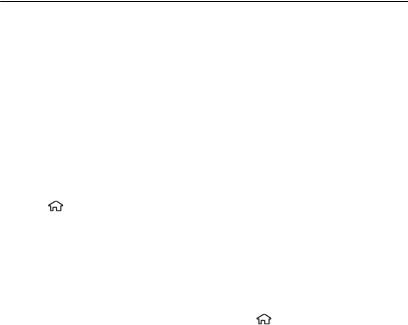
Personalizovanje uređaja 21
Da biste preuzeli neku temu, izaberite
Opšte >Preuzimanje tema >Opcije > Idi na >Nova Web stranica. Unesite veb adresu sa koje želite da preuzmete temu. Nakon što se tema preuzme, možete je prikazati ili aktivirati.
Da biste prikazali temu, izaberite
Opcije >Prikaz.
Da biste aktivirali temu, izaberite
Opcije >Postavi.
Da biste pozvali govornu poštu, izaberite
Funkcije poziva >Govorna pošta.
Da biste za upućivanje poziva koristili glasovne komande, izaberite Glasovne komande.
Da vam se primljene poruke čitaju naglas, izaberite Čitač poruka.
Da biste čuli trenutno vreme, izaberite Sat. Da biste čuli trenutni datum, krećite se (skrolujte) nadole.
|
|
|
|
|
Govorna tema |
|
Ako u toku korišćenja govorne pomoći |
||
Izaberite |
>Podešavanja >Teme i |
|
||
|
istekne vreme alarma kalendara, |
|||
Režim pripravn. >Govorna tema. |
|
|||
|
aplikacija glasno čita sadržaj alarma |
|||
Kada je govorna tema aktivirana, u režimu |
|
kalendara. |
|
|
aktivne pripravnosti se prikazuje lista |
|
Da biste čuli koje su opcije na |
||
funkcija koje ta govorna tema podržava. |
|
|||
Dok se krećete po funkcijama, uređaj |
|
raspolaganju, izaberite Opcije. |
||
glasno izgovara prikazanu funkciju. |
|
|
|
|
Izaberite željenu funkciju. |
|
|
|
|
|
Profili |
|
||
Da biste preslušali stavke iz svoje liste |
|
Izaberite |
>Podešavanja >Profili. |
|
kontakata, izaberite Funkcije poziva > |
|
Možete da postavite i prilagodite tonove |
||
Kontakti. |
|
|
||
|
|
zvona, tonove upozorenja i ostale tonske |
||
Da biste preslušali informacije o svojim |
|
odzive aparata prema događajima, |
||
|
okruženju ili grupi pozivalaca. Aktivni |
|||
propuštenim i primljenim pozivima, kao i |
|
|||
|
profil se prikazuje na vrhu ekrana na |
|||
o biranim brojevima, izaberite Funkcije |
|
|||
|
početnom ekranu u pasivnom režimu |
|||
poziva >Prethodni pozivi. |
|
|||
|
rada. Međutim, ako je aktivni profil |
|||
Da biste uputili poziv unošenjem |
|
„Opšti“ prikazuje se današnji datum. |
||
telefonskog broja, izaberite Funkcije |
|
Da biste kreirali novi profil, izaberite |
||
poziva >Brojčanik, pa zatim i željene |
|
|||
|
Opcije >Kreiraj novi i definišite |
|||
brojeve. Da biste uneli telefonski broj, |
|
|||
dođite (skrolujte) do svake cifre |
|
podešavanja. |
|
|
pojedinačno i selektujte je. |
|
Da biste prilagodili neki profil, izaberite |
||
|
|
|
ga, pa zatim Opcije >Personalizuj. |
|
|
|
|
|
|
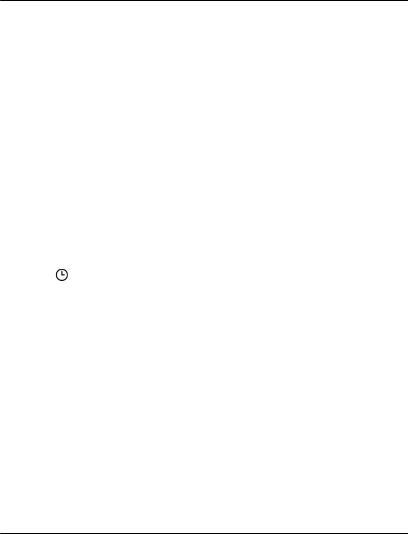
22 Personalizovanje uređaja
Da biste promenili profil, izaberite ga i
Opcije >Aktiviraj. Profil „Oflajn“ onemogućava nenamerno uključivanje telefona, slanje ili primanje poruka ili korišćenje Bluetooth veze, GPS-a ili FM radija. On takođe zatvara sve Internet veze koje su možda u toku kada je profil izabran. Profil „Oflajn“ vas ne sprečava da kasnije uspostavite Bluetooth vezu niti da ponovo pokrenete GPS ili FM radio, zato se pridržavajte svih odgovarajućih bezbednosnih zahteva kada uspostavljate i koristite ove funkcije.
Da biste postavili profil da bude aktivan do nekog određenog vremena u naredna 24
časa, izaberite Opcije >Vremenski ograničen i podesite vreme. Kada vreme istekne, profil se vraća na onaj koji je prethodno bio aktivan, a nije vremenski podešen. Kada je profil vremenski ograničen, prikazuje se u pasivnom režimu. Oflajn profilu ne može da istekne vreme.
Da biste obrisali profil koji ste kreirali, izaberite Opcije >Obriši profil. Unapred definisane profile ne možete obrisati.
Važno: Kada je postavljen profil "oflajn", ne možete da upućujete niti da primate pozive, niti možete da koristite druge funkcije koje zahtevaju pokrivanje celularnom mrežom. Ipak može biti moguće pozivanje zvaničnog broja službe pomoći koji je programiran u Vašem uređaju. Da biste obavili bilo kakav poziv, neophodno je da najpre aktivirate telefonsku funkciju tako što ćete promeniti profil. Ako je uređaj zaključan, unesite šifru blokade.
© 2010 Nokia. Sva prava zadržana.
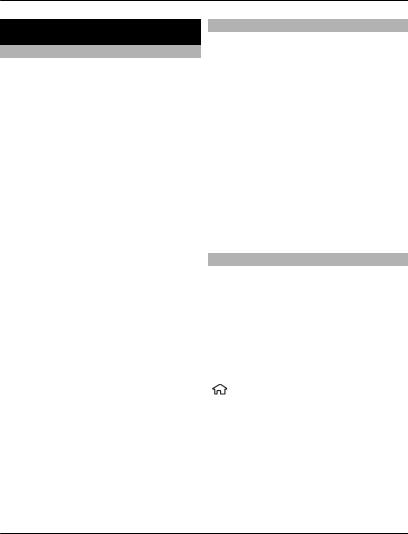
Telefon 23
Telefon
Upućivanje poziva
Da biste uputili poziv, unesite telefonski broj, uključujući i lokalni pozivni broj i pritisnite pozivni taster.
Savet: Za međunarodne pozive dodajte znak „+“ koji zamenjuje izlazni broj za međunarodne pozive i unesite pozivni broj zemlje, lokalni pozivni broj (izostavite 0 na početku, ako je potrebno) i telefonski broj.
Da biste završili poziv ili otkazali pozivanje, pritisnite taster za prekidanje.
Da biste uputili poziv nekom od sačuvanih kontakata, otvorite folder sa kontaktima. Unesite prva slova imena, dođite do imena i pritisnite pozivni taster.
Da biste uputili poziv pomoću dnevnika, pritisnite pozivni taster da biste videli najviše 20 poslednjih brojeva koje ste pozivali ili pokušali da pozovete. Dođite do željenog broja ili imena i pritisnite pozivni taster.
Da biste prilagodili jačinu zvuka aktivnog poziva, koristite tastere za podešavanje jačine zvuka.
Izaberite Opcije >Pređi na video poziv da biste se prebacili sa glasovnog poziva na video poziv. Uređaj završava govorni poziv i primaocu upućuje video poziv.
Odgovaranje na poziv
Da biste odgovorili na poziv, pritisnite taster „pozovi“.
Da biste odbacili poziv, pritisnite taster „kraj“.
Izaberite Tišina da biste isključili ton zvona umesto da odgovorite na poziv.
Kada imate aktivan poziv i kada je aktivirana funkcija poziva na čekanju (mrežni servis), da biste odgovorili na novi dolazni poziv, pritisnite pozivni taster. Prvi poziv je tada zadržan. Da biste prekinuli aktivan poziv, pritisnite taster za prekidanje.
Upućivanje video poziva
Da biste uputili video poziv, unesite telefonski broj ili izaberite primaoca sa liste kontakata i Opcije >Pozovi > Video poziv. Kada započne video poziv, aktivira se kamera uređaja. Ako je kamera već u upotrebi, slanje video snimka je onemogućeno. Ukoliko primalac poziva ne želi da vam uzvrati video snimak, pojavljuje se nepokretna slika. Izaberite
>Podešavanja >Podešavanja i Telefon >Poziv >Slika u video pozivu da biste definisali nepokretnu sliku koja je umesto video snimka poslata sa vašeg uređaja.
Izaberite Opcije >Onemogući >Šalje se audio, Šalje se video ili Šalje se audio i video da biste onemogućili slanje audio, video ili video i audio snimka.
© 2010 Nokia. Sva prava zadržana.
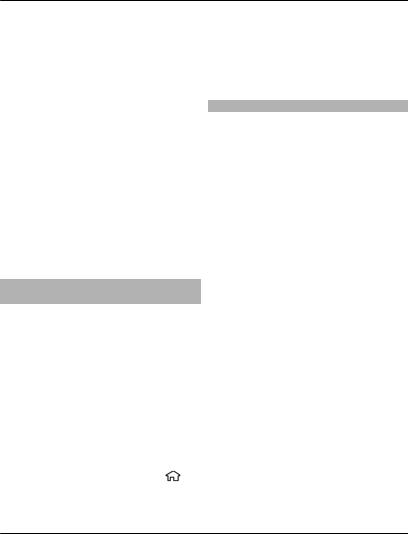
Telefon >Poziv >Slika u video pozivu.
Da biste završili na video poziv, pritisnite taster "završi".
Zahtevi za deljenje videa
Za deljenje videa je potrebno da obe strane imaju 3G vezu. Više informacija o samom servisu, dostupnosti 3G mreže i naknadi za korišćenje servisa potražite od
Da biste zumirali sliku na ekranu, izaberite provajdera servisa.
Opcije >Zum i pomerite se nagore ili
nadole.
Izaberite Opcije >Pređi na govorni poziv da biste prekinuli video poziv i uputili novi glasovni poziv istom primaocu.
Odgovorite na video poziv ili ga odbijte
Kada stigne video poziv, pojaviće se  .
.
Da biste odgovorili na video poziv, pritisnite taster „poziv“. Prikazuje se
Dopustiti slanje video slike pozivaocu?.
Da biste započeli sa slanjem žive video slike, izaberite Da.
Ako ne aktivirate video poziv, čućete samo glas pozivaoca. Umesto video slike pojaviće se sivi ekran. Da biste sivi ekran zamenili fotografijom snimljenom kamerom vašeg uređaja, izaberite >
Podešavanja >Podešavanja i
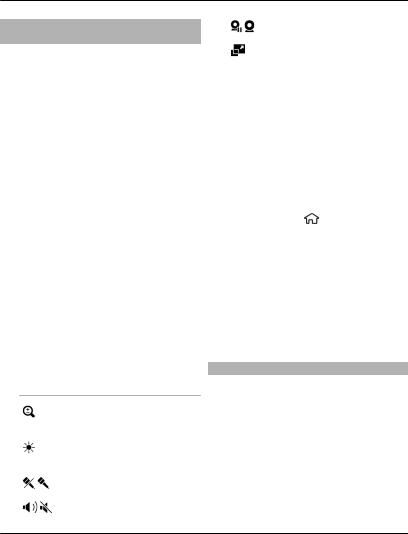
Telefon 25
Delite žive video snimke ili video snimke
Tokom aktivnog govornog poziva izaberite Opcije >Deli video.
1Da biste delili realni video zapis u toku poziva, izaberite Uživo.
Da biste delili video snimak, izaberite Video snimak, a zatim snimak koji želite da podelite.
Možda ćete morati da konvertujete video snimak u odgovarajući format kako biste mogli da ga delite. Ako vas uređaj obavesti da se video snimak mora konvertovati, izaberite OK. Da bi se izvršila konverzija, potrebno je da vaš uređaj ima video montažer.
2Ukoliko je u listi kontakata za primaoca sačuvano više SIP adresa ili telefonskih brojeva sa pozivnim brojem zemlje, izaberite željenu adresu ili broj. Ako za primaoca ne postoji SIM adresa ili telefonski broj, unesite adresu i broj sa pozivnim brojem zemlje, a zatim, izaberite OK da biste mu poslali poziv. Vaš uređaj šalje poziv na SIP adresu.
Deljenje počinje automatski kada primalac prihvati poziv.
Opcije tokom deljenja video zapisa
Uvećajte video zapis (dostupno samo za pošiljaoce). Podesite osvetljenje (dostupno samo za pošiljaoce). Isključite ili uključite mikrofon.
Uključite i isključite zvučnik.
Pauzirajte i nastavite video deljenje.
Prebacite se na režim celog ekrana (dostupno samo za primaoca)
3Da biste završili sesiju deljenja, izaberite Stop. Da biste prekinuli govorni poziv, pritisnite taster „Kraj“. Kada prekinete poziv, prekida se i deljenje video zapisa.
Da biste sačuvali video koji ste delili, izaberite Da kada se to od vas zatraži. Uređaj vas obaveštava o lokaciji sačuvanog video zapisa u memoriji. Da biste odredili preferiranu lokaciju u memoriji, izaberite >
Podešavanja >Podešavanja i Veza > Deljenje videa >Prefer. mem. za čuvanje.
Ako u toku deljenja video snimka pristupite nekoj drugoj aplikaciji, deljenje se privremeno zaustavlja. Da biste se vratili u prikaz deljenja videa i nastavili sa deljenjem, u režimu pripravnosti izaberite
Opcije >Nastavi.
Upućivanje konferencijskog poziva
1Da biste uputili konferencijski poziv, unesite telefonski broj nekog učesnika, pa zatim pritisnite taster "pozovi".
2Kada učesnik odgovori, izaberite
Opcije >Novi poziv.
3Kada uputite poziv svim učesnicima, izaberite Opcije >Konferencija da biste spojili pozive u konferencijski poziv.
© 2010 Nokia. Sva prava zadržana.
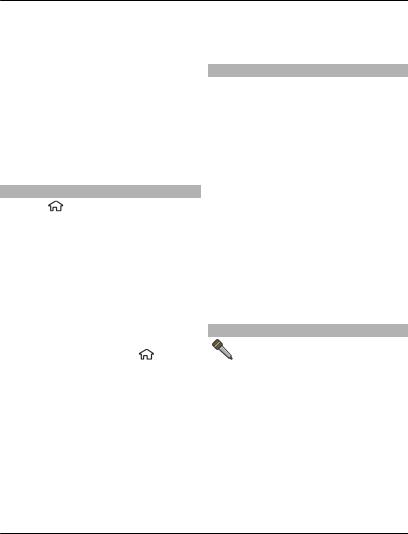
26 Telefon
Da biste isključili mikrofon uređaja u toku poziva, izaberite Opcije >Isključi zvuk.
Da biste isključili nekog učesnika iz konferencijskog poziva, izaberite
Opcije >Konferencija >Isključi učesnika i učesnika.
Da biste vodili privatni razgovor sa učesnikom konferencijskog poziva, izaberite Opcije >Konferencija >
Privatno, a zatim i željenog učesnika.
Brzo biranje
Izaberite >Podešavanja > Podešavanja i Telefon >Poziv >Brzo biranje.
Brzo biranje vam omogućava da uputite poziv pritiskom i držanjem samo jednog numeričkog u pasivnom režimu rada.
Da biste aktivirali brzo biranje, izaberite
Uključeno.
Da biste dodelili numerički taster nekom telefonskom broju, izaberite >
Podešavanja >Brzo bir..
Dođite do numeričkog tastera (2 - 9) na ekranu i izaberite Opcije >Dodeli.
Izaberite željeni broj sa liste kontakata.
Da biste izbrisali broj telefona dodeljen numeričkom tasteru, dođite do tastera za brzo biranje i izaberite Opcije >Ukloni.
Da biste izmenili broj telefona dodeljen numeričkom tasteru, dođite do tastera za
brzo biranje i izaberite Opcije >
Promeni.
Biranje glasom
Uputite poziv tako što ćete izgovoriti ime koje je sačuvano na listi kontakata.
Napomena: Korišćenje glasovnih komandi može da bude teško u bučnim sredinama ili u hitnim slučajevima, zato se nemojte oslanjati isključivo na biranje glasom u svim situacijama.
1U dopunjenom pasivnom režimu pritisnite i držite desni selekcioni taster. Čuće se kratki zvučni signal i prikazaće se Sada govori.
2Izgovorite ime kontakta koga želite da pozovete. Ako je prepoznavanje glasa uspešno, prikazaće se lista predloženih pogodaka. Telefon reprodukuje glasovnu komandu za prvi pogodak na listi. Ako to nije tačna komanda, idite do druge stavke.
Diktafon
Možete da koristite diktafon za snimanje glasovnih podsetnika i telefonskih razgovora. Možete i da šaljete zvučne snimke prijateljima.
Izaberite  >Aplikacije >Diktafon.
>Aplikacije >Diktafon.
Snimanje audio snimka
Izaberite  .
.
Prestanak snimanja audio snimka
Izaberite  .
.
© 2010 Nokia. Sva prava zadržana.
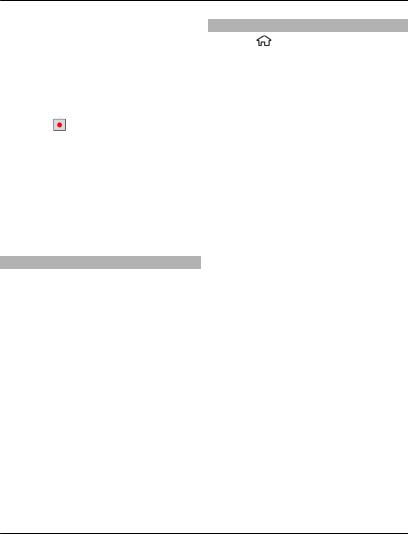
Telefon 27
Slušanje audio snimka
Izaberite  .
.
Slanje audio snimka u vidu poruke Izaberite Opcije >Pošalji.
Snimanje telefonskog razgovora
Otvorite diktafon tokom govornog poziva i izaberite . Obe strane čuju tonski signal u redovnim razmacima u toku snimanja.
Izbor kvaliteta snimanja ili memorije za čuvanje audio snimaka
Izaberite Opcije >Podešavanja.
Rikorder (diktafon) se ne može koristiti dok je aktivna neka data ili GPRS veza.
Liste poziva i podataka
Izaberite  >Dnevnik.
>Dnevnik.
Izaberite Prethodni da biste videli nedavno propuštene, primljene pozive, kao i pozvane brojeve.
Savet: Da biste prikazali pozvane brojeve kada ste u pasivnom režimu rada, pristisnite taster „pozovi“.
Izaberite Trajanje poziva da biste videli približno trajanje poziva upućenih na vaš uređaj i sa njega.
Izaberite Paketni prenos da biste videli količinu podataka prenetih tokom veza za paketni prenos podataka.
Zabrana poziva
Izaberite >Podešavanja > Podešavanja i Telefon >Zabrana poziva.
Pozive koji se mogu upućivati i primati vašim uređajem možete da ograničite, zabranite (mrežni servis). Da biste izmenili ovo podešavanje, neophodna vam je šifra za zabranu poziva koju dobijate od svog provajdera servisa. Zabrana poziva se odnosi na sve vrste poziva.
Izaberite neko od sledećih podešavanja zabrane poziva:
Odlazni pozivi — Sprečavanje govornih poziva sa svog aparata.
Dolazni pozivi — Sprečite dolazne pozive.
Međunarodni pozivi — Sprečite pozivanje stranih zemalja ili regiona.
Dolazni pozivi u romingu — Sprečite dolazne pozive kada ne dolaze iz matične zemlje.
Međunarodni pozivi osim u matičnu zemlju — Sprečite pozive stranim zemljama ili regionima, ali dozvolite pozive upućene u matičnu zemlju.
Da biste proverili koji je status zabrane glasovnih poziva, izaberite opciju zabrane i Opcije >Proveri status.
Da biste deaktivirali sve zabrane poziva, izaberite opciju zabrane i Opcije >
Deaktiviraj sve zabrane.
Da biste promenili lozinku koja se koristi za zabranu glasovnih i faks poziva, izaberite Opcije >Izmeni šifru
© 2010 Nokia. Sva prava zadržana.
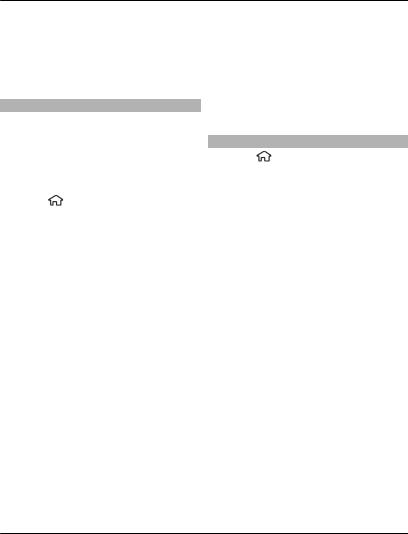
28 Telefon
zabrane. Unesite kôd koji trenutno koristite, a zatim dvaput novi kôd. Lozinka za zabranu mora da ima četiri cifre. Za detaljnije informacije se obratite svom provajderu servisa.
Fiksno biranje
Pomoću servisa fiksnog biranja možete da ograničite pozive sa vašeg uređaja na određene brojeve telefona. Servis fiksnog biranja ne podržavaju sve SIM kartice. Za detaljnije informacije se obratite svom dobavljaču usluge.
Izaberite >Kontakti i Opcije >SIM brojevi >Kontakti fiks. biranja.
Kada se koriste zaštitne funkcije koje ograničavaju pozive (kao što su zabrana poziva, zatvorena grupa korisnika i fiksno biranje), pozivanje zvaničnog broja službe pomoći koji je programiran u uređaju može biti moguće. Zabrana poziva i preusmerenje poziva ne mogu biti aktivni istovremeno.
Za aktiviranje ili deaktiviranje fiksnog biranja ili za izmenu kontakata za fiksno biranje, potreban vam je PIN2 kôd. Obratite se svom mobilnom operateru da biste dobili PIN2 kôd.
Izaberite Opcije i neku od sledećih opcija:
Aktiviraj fiksno biranje ili Deaktiv. fiksno biranje — Aktivirajte ili deaktivirajte fiksno biranje.
Novi SIM kontakt — Unesite ime kontakta i broj telefona kojima su pozivi dozvoljeni.
Dodaj iz Kontakata — Kopirajte kontakt sa liste kontakata na listu za fiksno biranje.
Da biste poslali tekstualne poruke kontaktima na SIM kartici dok je aktiviran servis za fiksno biranje, potrebno je da dodate broj centra za slanje tekstualnih poruka na listu brojeva za fiksno biranje.
Preusmeravanje poziva
Izaberite >Podešavanja > Podešavanja i Telefon >Preusmer. poziva.
Preusmerite dolazne pozive na svoju govornu poštu ili na neki drugi telefonski broj. Za detalje se obratite svom provajderu servisa.
Izaberite vrstu poziva koje želite da preusmerite, pa zatim nešto od sledećeg:
Sve govorne pozive ili Sve faks pozive — Preusmerite sve dolazne govorne i faks pozive. Na pozive ne možete da odgovarate, već samo da ih preusmerite na drugi broj.
Ako je zauzeto — Dolazni pozivi se preusmeravaju ako imate aktivni poziv.
Ako nema odgovora — Preusmeravaju se dolazni pozivi nakon što uređaj zvoni određeno vreme. Izaberite koliko dugo će uređaj zvoniti pre nego što se poziv preusmeri.
Ako je van dometa — Pozivi se preusmeravaju kada je uređaj isključen ili kada je izvan pokrivanja mreže.
Ako nije dostupan — Pozivi se preusmeravaju ako imate aktivan poziv, ako ne odgovorite na poziv ili ako je
© 2010 Nokia. Sva prava zadržana.
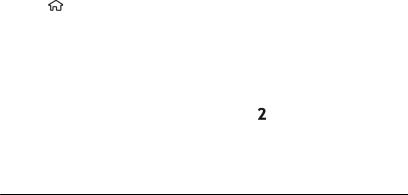
|
|
Telefon 29 |
|
uređaj isključen ili izvan pokrivanja |
Tekst poruke — Napišite standardnu |
||
komunikacione mreže. |
tekstualnu poruku koja će biti poslata |
||
Da biste pozive preusmerili na svoju |
kada odbijete poziv. |
||
Vlastiti video u prim. poz. — Dozvolite |
|||
govornu poštu, izaberite željenu vrstu |
ili zabranite slanje tokom video poziva sa |
||
poziva, opciju preusmeravanja, pa zatim |
svog uređaja. |
||
Opcije >Aktiviraj >Na govornu |
Slika u video pozivu — Prikažite |
||
poštu. |
|
||
|
pojedinačnu sliku ako video snimak nije |
||
Da biste pozive preusmerili na neki drugi |
poslat tokom video poziva. |
||
Autom. ponovno biranje — Podesite |
|||
telefonski broj, izaberite željenu vrstu |
|||
poziva, opciju preusmeravanja, pa zatim |
svoj uređaj na 10 maksimalnih pokušaja |
||
Opcije >Aktiviraj >Na drugi broj. |
da poveže poziv nakon neuspešnog |
||
Unesite taj broj, ili izaberite Nađi da biste |
pokušaja uspostavljanja veze. Da biste |
||
ga preuzeli iz sačuvanih Kontakata. |
prekinuli automatsko ponavljanje biranja, |
||
Da biste proverili trenutni status |
pritisnite taster „završi“. |
||
Prikaži trajanje poziva — Prikaži dužinu |
|||
preusmeravanja poziva, dođite do neke |
poziva tokom poziva. |
||
od opcija preusmeravanja, pa zatim |
Statistika poziva — Prikaži dužinu |
||
izaberite Opcije >Proveri status. |
poziva nakon poziva. |
||
Da biste prekinuli preusmeravanje poziva, |
Brzo biranje — Aktiviraj brzo biranje. |
||
dođite do neke od opcija preusmeravanja, |
Odgovor svakim tast. — Aktiviraj |
||
pa zatim izaberite Opcije >Deaktiviraj. |
odgovor pomoću bilo kog tastera. |
||
|
|
Aktivna linija — Ovo podešavanje |
|
|
|
(mrežni servis) se prikazuje samo ako SIM |
|
Podešavanja poziva |
|||
kartica podržava dva pretplatnička broja, |
|||
Izaberite |
>Podešavanja > |
||
odnosno dve telefonske linije. Izaberite |
|||
Podešavanja i Telefon >Poziv. |
koju telefonsku liniju želite da koristite za |
||
Izaberite neku od sledećih opcija: |
upućivanje poziva i slanje tekstualnih |
||
poruka. Bez obzira na odabranu liniju, |
|||
Slanje svog broja — Prikažite svoj broj |
dolazne pozive ćete moći da preuzimate |
||
telefona osobi koju pozivate. |
na obe linije. Ako izaberete Linija 2, a |
||
Poziv na čekanju — Podesite uređaj tako |
niste pretplaćeni na ovaj mrežni servis, |
||
nećete moći da upućujete pozive. Kada je |
|||
da vas obaveštava o dolaznim pozivima |
izabrana linija 2, na početnom ekranu se |
||
kada ste na pozivu (mrežni servis). |
prikazuje . |
||
Odbaci poziv sa porukom — Odbijte |
Promena linije — Da biste sprečili |
||
poziv i pošaljite tekstualnu poruku |
|||
mogućnost promene linije (mrežni |
|||
pozivaocu. |
|
||
|
servis), ako to podržava vaša SIM kartica. |
||
|
|
Za promenu ovog podešavanja Vam je |
|
|
|
potrebna PIN2 šifra. |
|
© 2010 Nokia. Sva prava zadržana.
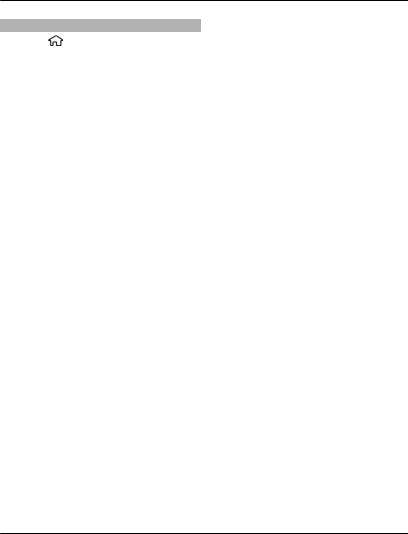
30 Telefon
Podešavanja mreže
Izaberite >Podešavanja > Podešavanja i Telefon >Mreža.
Da biste izabrali režim mreže, izaberite
Mrežni režim i Duo režim, UMTS ili GSM. U dvostrukom režimu, uređaj se automstaki prebacuje između mreža.
Savet: Biranjem opcije UMTS omogućava se brži prenos podataka, ali može da se poveća potrošnja baterije i smanji njen radni vek. Kada se nalazite u zonama u blizini i GSM i UMTS mreže a izabran je Duo režim, dolazi do stalnog skakanja sa jedne mreže na drugu, što takođe povećava energetsko opretećenje baterije.
Da biste izabrali operatora, izaberite
Izbor operatora i Ručno da biste izabrali između dostupnih mreža ili Automatski da biste podesili uređaj da automatski izabere mrežu.
Da biste podesili uređaj da pokaže kada se koristi u mikrocelularnoj mreži (MCN), izaberite Prikaz informacije o ćeliji > Uključeno.
© 2010 Nokia. Sva prava zadržana.
